Většina z vás si jistě téměř každý den stahuje soubory všeho druhu ze svého oblíbeného webového prohlížeče. Ale se vším a s tím existují určité příležitosti, kdy máme větší zájem o použití klienta Torrent, jako je tomu v případě populárního qBittorrent .
Tyto programy jsou s námi po desetiletí a nabízejí nám řadu výhod, počínaje Sítě P2P Používají. Na úvod můžeme říci, že soubory Torrent jsou vhodné především pro všechny, kteří chtějí sdílet velké soubory s ostatními uživateli. To je přesně důvod, proč byly v posledních letech používány pro určité poněkud kontroverzní způsoby použití. Odkazujeme na vztah těchto klientů k obsahovému pirátství ve formě filmů a seriálů.
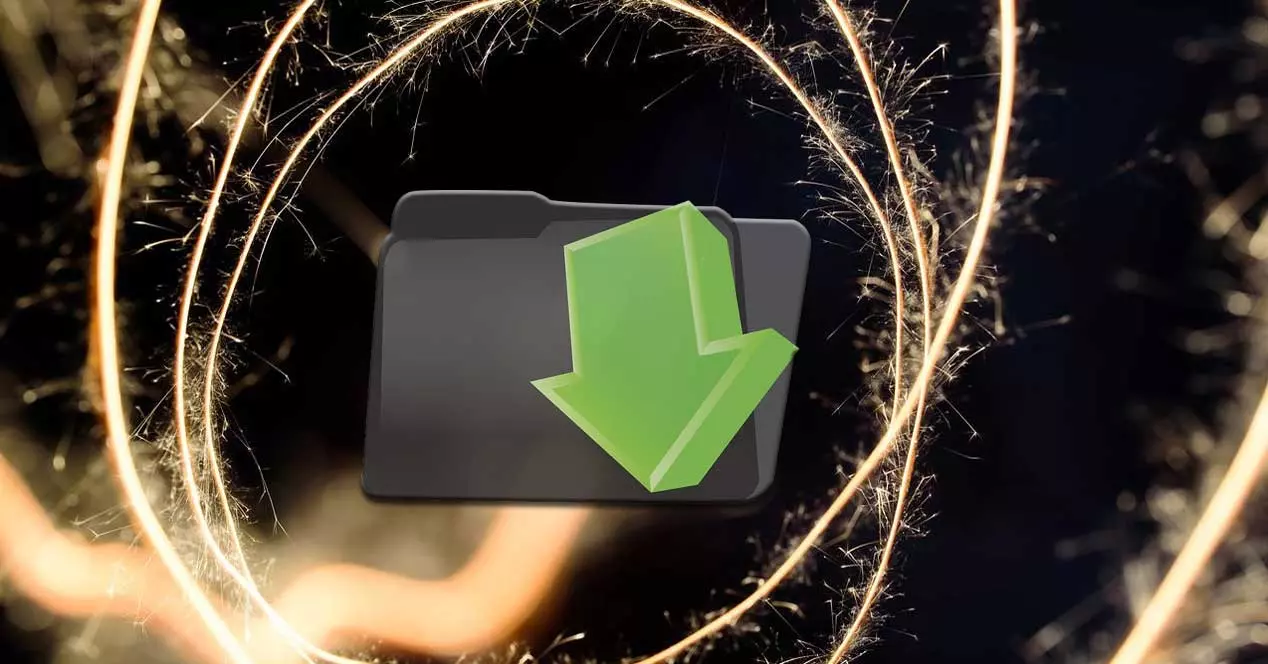
Je však třeba mít na paměti, že torrentů se používají jak na osobní, tak na obchodní úrovni, pro mnoho dalších úkolů. Právě proto jsou považovány za zcela legální a můžeme je použít pro obojí nahrávání a stahování souborů bez problému. Snad jedním z nejznámějších a nejpoužívanějších návrhů tohoto typu na celém světě je qBittorrent program.
Jistě, stejně jako mnozí z vás, již z první ruky víte, že tyto aplikace vydělávají pěknou řádku přizpůsobitelné parametry nám k dispozici. To vše nám umožňuje přizpůsobit program tomu, co potřebujeme, a do značné míry zlepšit jeho provoz. Obecně nám umožňují vytvořit řadu umístění na disku a složek, do kterých se automaticky ukládají stažené soubory. To je něco, co se standardně provádí u všech torrentů.
Nastavte složky pro každý torrent v qBittorrent
Může se však stát, že chceme změnit toto umístění nebo složku jednotlivě pro každý z torrentů, které jsme nahráli. To vše nám pomůže lépe spravovat úložný prostor našich lokálních disků na PC.
Navíc tato změna umístění disku lze provést v reálném čase během stahování samotného souboru. Samozřejmě to zároveň můžeme udělat individuálně pro každé z aktivních stahování v danou chvíli. Tato úprava mění složku, kterou jsme standardně vytvořili v Konfigurace qBittorrent . Abychom dosáhli toho, o čem vám říkáme, první věc, kterou musíme udělat, je načíst odpovídající Torrent do programu.
Jakmile je máme na obrazovce, můžeme na každou kliknout jednotlivě pravým tlačítkem myši. V tuto chvíli je kontextové menu zobrazí se odpovídající souboru, který stahujeme. Pro určení konkrétní složky na disku nyní stačí kliknout na volbu s názvem Nastav destinaci .
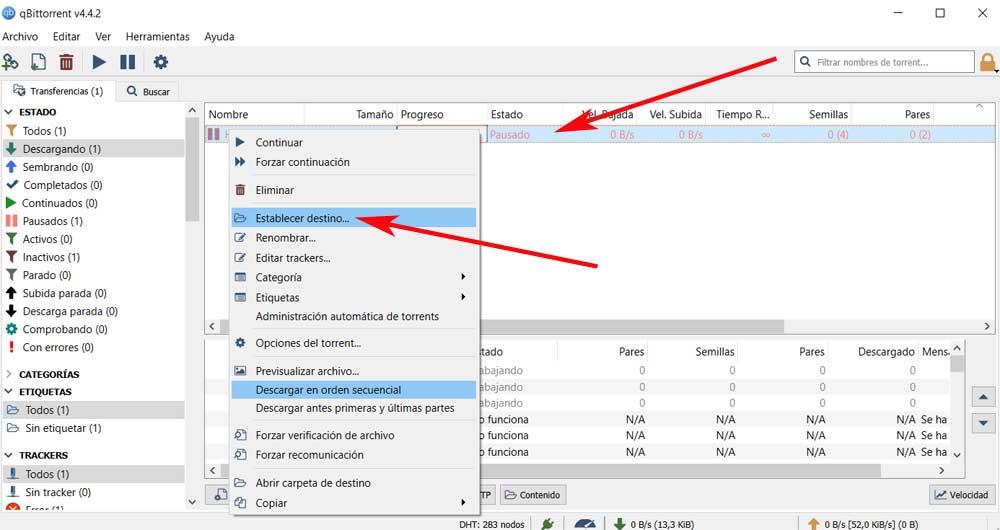
Tím se otevře nový OS File Explorer okno takže můžeme vybrat novou složku. Jak jsme řekli dříve, toto je pohyb, který můžeme provést s každým z torrentů načtených v programu v daný okamžik. Tímto dosáhneme toho, že budeme mít větší kontrolu nad jednotkami a složkami, kam se budou ukládat naše stažené soubory qBittorrent.